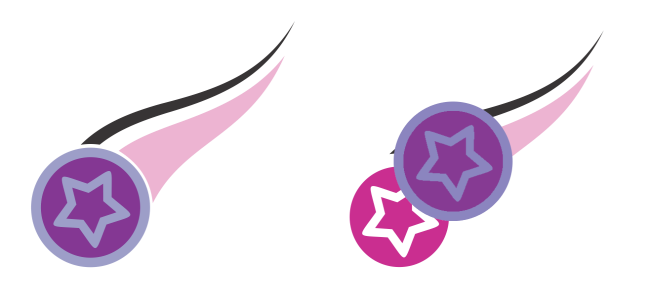Kopiuj, zamroź i usuń przezroczystości
Przezroczystość można skopiować z jednego obiektu na inny. Aby zastosować tę samą przezroczystość do innych obiektów albo jednocześnie modyfikować atrybuty przezroczystości wielu obiektów na rysunku, można zapisać ustawienia przezroczystości jako styl. Więcej informacji na temat stylów można znaleźć w sekcji Style i zestawy stylów.
Po umieszczeniu przezroczystości nad obiektem, można ją zamrozić, tak aby widok obiektu był przenoszony wraz z przezroczystością.
Można też usunąć przezroczystość z obiektu.
Po zamrożeniu przezroczystości widok obiektu jest przesuwany razem z przezroczystością.
Aby skopiować przezroczystość z innego obiektu
Aby zamrozić zawartość przezroczystości
Widok obiektu pod przezroczystością porusza się wraz z nią, zaś sam obiekt pozostaje niezmieniony.